Skype通話を録音するには?あらゆるデバイスで無料で使える3つの方法
重要なビジネスミーティング、面接、あるいはSkypeでの個人的な会話でしょうか?どんな内容であっても、通話を録音しておくことは、今後の参考として非常に役立ちます。録音方法 Skype通話を録音するでは、Skypeはデフォルトでは通話を録音できませんが、内蔵機能からサードパーティ製ツールまで、録音する方法はいくつかあります。この記事では、様々なデバイスでSkypeの通話や会話を録音する3つの簡単な方法をご紹介します。ニーズに合った方法を選んでください。
ガイドリスト
予告なしにSkype通話を録音する方法 Skype通話レコーダーの使い方 [手順] AnyRecスクリーンレコーダーとSkype通話レコーダーの比較 Skype通話の録音に関する法的考慮事項予告なしにSkype通話を録音する方法
プライベートな会議の録画、インタビューの実施、会話の保存など、Skypeビデオ通話をより目立たずに録画したい場合は、次のようなツールが必要です。 AnyRec Screen RecorderWindowsとMacで、通知を一切表示することなくSkypeを高品質で録画できる、パワフルで使いやすいツールです。クリアな音声とスムーズな動画キャプチャを提供し、画面全体、Skypeウィンドウ、マイクまたはシステムサウンドなど、複数の録音ソースから選択できます。ファイル形式、解像度、フレームレート、ホットキーも自由に設定できます。

参加者に通知せずに Skype 通話を秘密に記録します。
通話録音を MP4、MOV、MP3 などの一般的な形式で保存します。
テキストの透かしなしで長時間の録音セッションを録音できます。
保存する前にプレビューでトリミングして通話録音を強化します。
安全なダウンロード
安全なダウンロード
ステップ1。 AnyRecスクリーンレコーダーを開き、「ビデオレコーダー」を選択して開始します。次に、「フル」(画面全体)または「カスタム」(領域またはウィンドウを選択)のいずれかを選択する必要があります。

「設定」メニューに移動し、「出力」タブに移動して解像度、フレーム レート、フォーマットなどを微調整します。
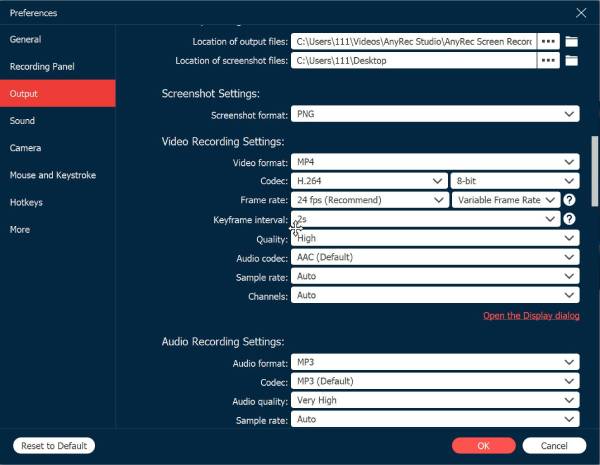
ステップ2。 Skype通話の音声をすべて録音できるように、「システムサウンド」がオンになっていることを確認してください。自分の音声を録音するには、「マイク」オプションをオンにし、明瞭になるように音量を調整してください。
ステップ 3。 準備ができたら、「録音」ボタンをクリックしてください。Skype通話を開始すると、レコーダーがバックグラウンドで静かに録音を開始します。録音中は画面に描画したり、 Skypeでスクリーンショットを撮る.

ステップ 4。 通話が終了したら、「停止」ボタンをクリックします。プレビューウィンドウが開き、Skypeの録音を聴いて確認できます。必要に応じて余分な部分をカットしてください。「保存」ボタンをクリックすると、Skype通話の録音が指定したフォルダにエクスポートされます。

Skype通話レコーダーの使い方 [手順]
何もインストールしたくないという方のために、Skypeには通話録音機能が組み込まれているので、Skype通話を簡単に録音できます。この組み込みツールは、デスクトップ版とモバイル版のSkypeでご利用いただけます。
録音が開始されると、Skype通話の参加者全員に通知が届きます。通話が録音中であることを参加者全員に知らせるバナーがウィンドウに表示されます。
Windows/MacでSkype通話を録音する方法は?
- • 個人またはグループとのSkype通話を開始したら、「その他のオプション」ボタン(3つの点)アイコンを選択します。そこで「録音を開始」を選択すると、通話が録音中であることを参加者全員に通知するメッセージが表示されます。
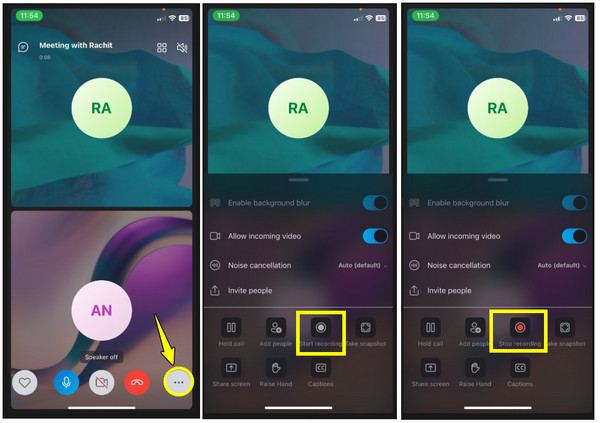
- • 後で「録音を停止」ボタンをクリックするか、通話を終了することもできます。録音はチャットウィンドウに保存されます。
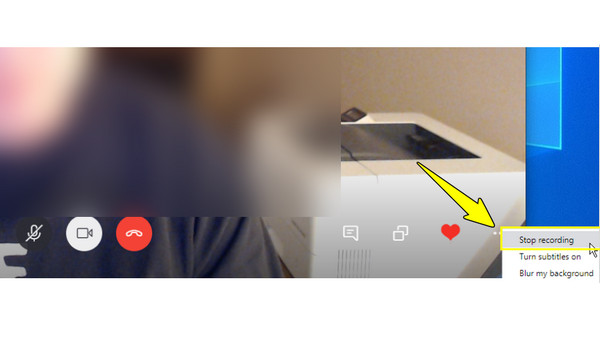
iPhone/AndroidでSkype通話を録音する方法は?
- • 通話が接続された場合、「詳細」ボタン(3 つのドットのアイコン)をクリックし、「録音を開始」ボタンをタップすると、バナーがポップアップ表示されます。
- • 終了するには、「その他」ボタンをもう一度クリックし、「録画を停止」ボタンをタップします。チャット内のビデオサムネイルをタップすると、録画を視聴できます。
Skype の録音はどこに保存されますか? また、保存期間はどのくらいですか?
- 1. Skypeの録音を終了すると、アプリは会話のチャットウィンドウに録音を保存します。デスクトップの場合は、「3つの点」をクリックし、「ダウンロードに保存」を選択してください。モバイルの場合は、録音を長押しして「保存」を選択してください。
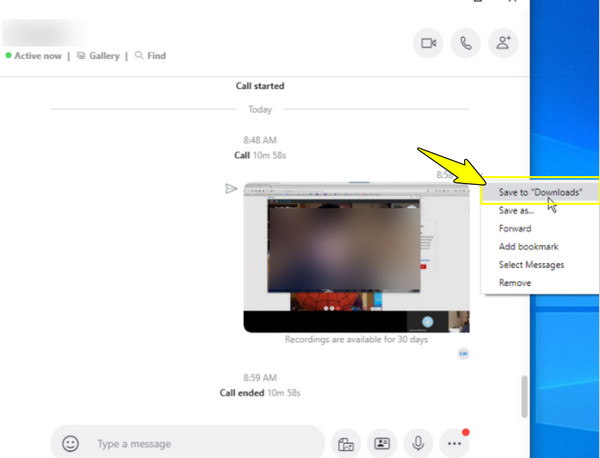
- 2. Skypeは録音をサーバーに約30日間保存します。その後、録音された通話はすべて自動的に削除されます。
AnyRecスクリーンレコーダーとSkype通話レコーダーの比較
Skype通話を録音する場合、Skype通話レコーダーとAnyRecスクリーンレコーダーという2つの選択肢があることがお分かりいただけたかと思います。それぞれに異なる機能があるため、何を優先するかによって選択は大きく異なります。
判断の参考として、AnyRec スクリーン レコーダーと Skype 通話レコーダーの比較を以下に示します。
1.録音通知
- • Skype 通話レコーダーは、通話が録音されていることを参加者に通知します。
- • AnyRecスクリーンレコーダーは 画面と音声の両方を録音する 他の人に警告することなく。
2.オーディオとビデオの品質
- Skype は解像度設定のない標準品質を提供します。
- • AnyRec スクリーン レコーダーは、解像度のカスタマイズ オプションを備え、最大 4K の高解像度録画をサポートします。
3.編集機能
- • Skype には編集ツールがないため、編集する前に録音をエクスポートする必要があります。
- • AnyRec スクリーン レコーダーには、トリミング、切り取り、注釈付けなどの組み込み編集ツールが用意されています。
4.輸出と保管
- • Skype 通話レコーダーは自動的に MP4 形式で保存し、チャットの録音を 30 日間のみ保存できます。
- • AnyRec スクリーン レコーダーを使用すると、MP4、MOV、MP3 などの形式でエクスポートし、録画をローカルに保存できます。
| 特徴 | AnyRec Screen Recorder | Skypeコールレコーダー |
| 録音通知 | 番号 | はい |
| カスタムエリア選択 | はい | 番号 |
| オーディオソースコントロール | はい、マイクとシステムオーディオの両方に対応しています | 通話全体のみに限定 |
| エクスポート形式 | MP4、MOV、WMV、AVI、MP3、AAC、FLACなど | デフォルト(MP4風) |
| 最適な用途 | ウェブカメラの統合とより多くのカスタマイズ オプションによる高品質の画面およびオーディオ録画。 | 通知付きのシンプルで素早いSkype通話録音 |
Skype通話の録音に関する法的考慮事項
Skype通話の録音方法に関するこの記事を締めくくる前に、重大な法的責任が伴うことを理解しておいてください。そこで、Skype通話を録音する際に、敬意を払い、法令を遵守するために必要なことをご紹介します。
- 1. 参加者に常に通知します。 Skype 通話を録音するためにどのツールを使用する場合でも、録音する前に必ず通話の参加者全員に通知してください。
- 2. 現地の法律を知る。 通話録音に関する法律は国や地域によって異なります。ニューヨーク州では、通話参加者のうち1人だけが同意すれば十分ですが、カナダでは、通話参加者全員に録音について通知し、同意を得る必要があります。
- 3. 同意なしに録音しないでください。 前述の通り、秘密を録音することは刑事訴追につながる可能性があるため、参加者全員に必ず通知してください。また、特に個人的な会話においては、信頼関係を侵害する行為となります。
- 4. ビジネスおよび専門的な設定。 面接や仕事上の話し合いなど、場合によっては同意を得るのがよいですし、事前に知らせておくのも良いでしょう。
結論
仕事でもプライベートでも、Skype通話の録音は非常に便利です。Skype内蔵のレコーダーを使えば、アプリ内で会話を素早く録音し、チャットボックスからアクセスできます。基本的な用途であれば、参加者への通知機能はあるものの、簡単なソリューションとして利用できます。しかし、より高画質、編集ツールの内蔵、より高度なコントロール、そして通知なしの録画をお求めなら、AnyRec Screen Recorderがおすすめです。 Skypeビデオ通話を録音する あなたにとっては。いずれにせよ、参加者全員に周知徹底し、法的に問題がないか必ず確認してください。楽しいレコーディングを!
安全なダウンロード
安全なダウンロード



